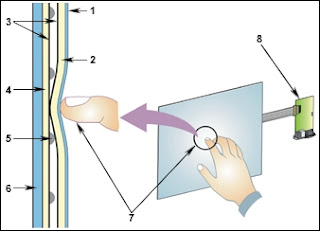Home » Archives for 2012
Samsung akan menjual smartphone dengan OS Tizen pertama di 2013
Tizen adalah sistem operasi berbasis Linux alternatif dipandang sebagai platform yang lebih terbuka yang akan menyaingi Google Android dan Apple iOS.
Samsung Electronics akan menjadi yang pertama untuk menjual smartphone yang berjalan pada sistem operasi Tizen melalui operator Jepang NTT DoCoMo dan mitra lainnya di tahun 2013, menurut surat kabar Jepang Yomiuri.
Samsung, NTT DoCoMo, dan mitra mereka berharap untuk membangun sebuah platform yang akan menyaingi sistem operasi utama dari Apple dan Google. Operator lain yang tertarik pada Tizen termasuk U.K.'s Vodaphone dan France Telecom, menurut laporan tersebut.
Tizen adalah sistem operasi berbasis Linux yang muncul dari kematian Nokia MeeGo. Intel, yang awalnya bekerja sama dengan Nokia pada MeeGo namun mandek di tengah jalan dan Samsung mengambil alih pengembangan sistem operasi tersebut, yang juga diawasi oleh Yayasan Linux. OS ini dilihat sebagai lebih terbuka dari Google Android, yang meskipun dengan klaim keterbukaan, beberapa mitra kesal dengan pembatasan tertentu, termasuk ketidakmampuan untuk melakukan perubahan besar-besaran pada platform. Selain telepon, Tizen dapat digunakan untuk perangkat lain, termasuk televisi dan tablet.
Berbagai perusahaan yang terlibat dengan Tizen melihat platform sebagai alternatif potensial baik dengan Android maupun iOS sistem operasi tertutup dari Apple yang terlalu kuat. Samsung telah melihat pangsa pasar dan dominasi atas industri smartphone melambung dengan Android. Samsung juga menyulap sistem operasi Microsoft Windows Phone, tapi sejauh ini platform Windows belum memberi keuntungan untuk perusahaan.
NTT DoCoMo, merupakan satu-satunya operator utama Jepang yang tidak menjual iPhone, dan Harian Yomiuri mengatakan bahwa DoCoMo berharap Tizen akan membantu membalikkan kerugian pelanggan.
Benarkah Tes IQ dapat menilai kecerdasan manusia?
Kecerdasan manusia tidak dapat diukur dengan indikator tunggal
Ungkapan terkenal Intelligence Quotient atau IQ tampaknya tidak mewakili apa yang kita pikir. Penelitian terbesar yang pernah dilakukan sampai saat ini menyimpulkan bahwa kecerdasan manusia terlalu rumit untuk diukur oleh hanya satu parameter.
Sebaliknya diusulkan untuk menilai "potensi" dari pikiran kita oleh tiga komponen yang berbeda: memori jangka pendek, penalaran logis dan kemampuan verbal .
Intelijen adalah entitas yang kompleks
Tes IQ telah digunakan selama puluhan tahun untuk menilai kecerdasan manusia dan sering turut diperhitungkan dalam memilih kandidat untuk pekerjaan yang berbeda. Meskipun demikian, studi baru menunjukkan bahwa secara fundamental adalah salah karena mengabaikan fakta bahwa pikiran manusia sangat kompleks dan terdiri dari banyak aspek yang berbeda.
"Hasil ini membantah gagasan bahwa satu indikator kecerdasan seperti IQ, dapat menangkap semua variasi dalam kemampuan kognitif dari orang yang berbeda," kata Dr Roger Highfield , salah satu penulis penelitian.
"Semua orang bisa memikirkan orang-orang yang buruk pada penalaran tetapi memiliki memori yang sangat baik dan kemampuan verbal yang menakjubkan. Sekarang kita dapat mengatakan bahwa tidak ada quotient tunggal seperti IQ yang dapat menangkap semua aspek kecerdasan," tambah Dr Highfield.
Survei terbesar yang pernah dilakukan
Penelitian yang dipimpin oleh para ahli dari University of Western Ontario di Kanada, dilakukan secara online dari situs-situs «New Scientist», «Telegraph» dan «Discovery» pada tahun 2010 yang melibatkan 110.000 orang. 44.600 dari mereka dianggap cocok untuk dimasukkan dalam sampel yang diteliti, dan ini merupakan jumlah terbesar yang pernah dipelajari.
Kepada peserta diserahkan 12 penalaran, perencanaan memori, dan tes perhatian, kemudian diminta untuk menjawab pertanyaan tentang kebiasaan pribadi mereka dan preferensi. Setelah menganalisis jawaban, para peneliti melihat bahwa intelijensi menunjukkan pada orang dengan cara yang berbeda dan tidak dapat dinilai dengan ukuran tunggal. Sebaliknya, setidaknya ada tiga indikator penting untuk jenis penilaian seperti: memori jangka pendek, penalaran logis dan kemampuan bahasa.
Setelah itu para peneliti mempelajari hasil scan otak dari 16 peserta dan menemukan bahwa ketiga karakteristik dikaitkan dengan tiga sirkuit terpisah di otak yaitu tiga pola yang berbeda dari aktivitas saraf. "Intinya adalah: apa yang membuat seseorang berbeda dari yang lain adalah kognitif, apa yang sering disebut kecerdasan terlalu kompleks untuk diringkas dalam satu faktor tunggal IQ" kata pemimpin penelitian Profesor Adrian Owen dari Brain and Mind Institute di University of Western Ontario.
Ungkapan terkenal Intelligence Quotient atau IQ tampaknya tidak mewakili apa yang kita pikir. Penelitian terbesar yang pernah dilakukan sampai saat ini menyimpulkan bahwa kecerdasan manusia terlalu rumit untuk diukur oleh hanya satu parameter.
Sebaliknya diusulkan untuk menilai "potensi" dari pikiran kita oleh tiga komponen yang berbeda: memori jangka pendek, penalaran logis dan kemampuan verbal .
Intelijen adalah entitas yang kompleks
Tes IQ telah digunakan selama puluhan tahun untuk menilai kecerdasan manusia dan sering turut diperhitungkan dalam memilih kandidat untuk pekerjaan yang berbeda. Meskipun demikian, studi baru menunjukkan bahwa secara fundamental adalah salah karena mengabaikan fakta bahwa pikiran manusia sangat kompleks dan terdiri dari banyak aspek yang berbeda.
"Hasil ini membantah gagasan bahwa satu indikator kecerdasan seperti IQ, dapat menangkap semua variasi dalam kemampuan kognitif dari orang yang berbeda," kata Dr Roger Highfield , salah satu penulis penelitian.
"Semua orang bisa memikirkan orang-orang yang buruk pada penalaran tetapi memiliki memori yang sangat baik dan kemampuan verbal yang menakjubkan. Sekarang kita dapat mengatakan bahwa tidak ada quotient tunggal seperti IQ yang dapat menangkap semua aspek kecerdasan," tambah Dr Highfield.
Survei terbesar yang pernah dilakukan
Penelitian yang dipimpin oleh para ahli dari University of Western Ontario di Kanada, dilakukan secara online dari situs-situs «New Scientist», «Telegraph» dan «Discovery» pada tahun 2010 yang melibatkan 110.000 orang. 44.600 dari mereka dianggap cocok untuk dimasukkan dalam sampel yang diteliti, dan ini merupakan jumlah terbesar yang pernah dipelajari.
Kepada peserta diserahkan 12 penalaran, perencanaan memori, dan tes perhatian, kemudian diminta untuk menjawab pertanyaan tentang kebiasaan pribadi mereka dan preferensi. Setelah menganalisis jawaban, para peneliti melihat bahwa intelijensi menunjukkan pada orang dengan cara yang berbeda dan tidak dapat dinilai dengan ukuran tunggal. Sebaliknya, setidaknya ada tiga indikator penting untuk jenis penilaian seperti: memori jangka pendek, penalaran logis dan kemampuan bahasa.
Setelah itu para peneliti mempelajari hasil scan otak dari 16 peserta dan menemukan bahwa ketiga karakteristik dikaitkan dengan tiga sirkuit terpisah di otak yaitu tiga pola yang berbeda dari aktivitas saraf. "Intinya adalah: apa yang membuat seseorang berbeda dari yang lain adalah kognitif, apa yang sering disebut kecerdasan terlalu kompleks untuk diringkas dalam satu faktor tunggal IQ" kata pemimpin penelitian Profesor Adrian Owen dari Brain and Mind Institute di University of Western Ontario.
10 Tablet Android Terbaik di 2012
Kita telah melihat banyak perubahan selama 12 bulan terakhir. Dimana di 2011 menjadi tahun tablet dengan kemasan dual-core, sedangkan di 2012 telah menjadi tahun quad-core dalam bentuk Tegra 3. Sudah ada beberapa update untuk Android terbaru membuat sisi perangkat lunak menjadi lebih baik. Tetapi, tidak terlalu banyak yang berubah untuk sisi hardware. Yang menarik, Google sendiri masuk pada permainan tablet di 2012 tidak hanya sekali, tapi dua kali dengan membawa spesifikasi hardware yang revolusioner pada tablet Android.
Baca terus untuk melihat daftar 10 Tablet Android terbaik 2012 di bawah ini:
10. Samsung Galaxy Tab 2 7.0
Menjelang awal tahun Samsung membuat beberapa lompatan ketika mereka memperkenalkan penerus tablet Android pertama. Galaxy Tab 2 menjadi tablet mid-range dengan segala sesuatu yang Anda butuhkan sehari-hari dengan harga terjangkau dan ada banyak aksesoris di luar sana untuk menambah pengalaman Anda. Jika Anda benar-benar harus memiliki sebuah tablet, maka Galaxy Tab 2 7.0 adalah mungkin pilihan terbaik Anda.
Spesifikasi
Dual-core 1GHz TI OMAP 4430
1GB RAM dengan 8, 16 atau 32GB Memory Internal
LCD Display 7" 1024 × 600 pixel (170 ppi )
Kamera belakang 3.2MP, kamera depan VGA
Dual-band WiFi b / g / n, GPS, WiFi Direct dan DLNA
Baterai 4000 mAh
9. Acer Iconia Tab A700
Acer telah membuat tablet Android yang OK untuk beberapa waktu, dan sekarang dengan A700 sebagai salah satu perangkat android terbaiknya. Tablet ini memikat para penggemar tablet, sebab piranti ini dipersenjatai dengan prosesor Tegra 3 quad core plus layar kualitas tinggi yang memiliki resolusi menakjubkan 1920x1200 piksel yang sangat bagus untuk film Full HD. Sayangnya, ini merupakan sebuah tablet yang cukup tebal dan berat. Jika Anda hanya akan menonton banyak film atau TV maka A700 adalah pilihan yang benar-benar baik.
Spesifikasi:
Quad-core 1.3GHz Tegra 3
1GB RAM dengan 16, 32 atau 64GB memory internal dengan ruang untuk kartu microSD
IPS Display 10,1 "1900 × 1200 (224 ppi)
Kamera depan 1.3MP, kamera belakang 5MP
WiFi b / g / n dengan GPS
Baterai 9800 mAh
8. ASUS Transformer Pad TF300
Ada satu Tablet dari Asus yang Anda tidak akan menemukan dalam daftar ini, tablet itu adalah Transformer Prime. Sementara itu mungkin tablet yang menakjubkan, tapi terlalu mahal dan penuh dengan masalah dan isu-isu GPS dan WiFi. TF300 adalah tablet yang sama namun dengan spek yang sedikit diturunkan sehingga menjadi sedikit lebih terjangkau. Meski begitu tidak bisa mengatakan bahwa TF300 adalah tidak baik, tablet ini masih menggunakan Tegra 3 dan layar masih merupakan panel IPS. Anda juga bisa mendapatkan TF300 dalam warna yang berbeda.
Spesifikasi:
Quad-core 1.2GHz Tegra 3
1GB RAM, memory 16 atau 32GB dengan slot kartu microSD
LCD 10,1 "1280 × 800 (149 ppi)
Kamera menghadap ke depan 1.2MP, kamera belakang 8MP
WiFi b / g / n, GPS
Baterai 22 Watt Hour
7. Sony Xperia S
Ketika Sony mengumumkan Tablet terbarunya ada harapan tinggi untuk mesin yang menakjubkan, seperti yang terlihat bahwa Sony siap untuk membawa produk ke pasar. Namun, ada hal-hal mengambil giliran menjadi buruk dan penjualan dihentikan karena masalah manufaktur. Tablet kembali dijual akhir bulan lalu dengan fitur utama dari Xperia Tablet S adalah layar 9.4 inci, membuatnya menjadi kompromi yang baik antara tablet 10 inch dan tablet 7 inchi. Namun, ada fitur yang ditambahkan ke tablet Sony yang tidak tersedia di tablet lain dan tablet ini pun cukup mahal.
Spesifikasi:
Quad-core Tegra 3
1GB RAM, memory 16, 32 atau 64GB dengan ruang untuk microSD
Layar IPS 9,4 " dengan resolusi 1280 × 800 - 161 ppi
Kamera menghadap ke depan 1MP, kamera menghadap ke belakang 8MP
WiFi b / g / n dan GPS
Baterai 6000 mAh
6. Samsung Galaxy Tab 2 10.1
Tablet ini merupakan persembahan dari Samsung meski sedikit mengecewakan, itu dirilis dengan sedikit kehebohan dan bahkan tidak dikemas dalam CPU Tegra 3 tetapi hanya prosesor dual-core dan layar 1280 x 800 pixel.
Spesifikasi:
Dual-core 1GHz TI OMAP 4430
1GB RAM, memori 16 atau 32GB dengan ruang untuk kartu microSD
LCD Display 10,1 " 1280 × 800 px (149 ppi)
Kamera depan VGA, kamera belakang 3.2MP
WiFi b / g / n, GPS dan WiFi Direct
Baterai 7000 mAh
5. ASUS Transformer Pad TF700
Ada beberapa tablet Android terbaik yang dibuat oleh ASUS dan TF700 masih produk andalan mereka, untuk alasan yang baik. Mempunyai resolusi layar yang tinggi 1920 x 1200 serta prosesor Tegra 3. Dilengkapi keyboard dock yang dibangun dengan aluminium dan masa pakai baterai yang brilian. Jika Anda sedang mencari tablet dengan kinerja tinggi, seri Pad Transformer adalah yang terbaik dan TF700 adalah permata mahkota. Resolusi mungkin tidak menyaingi Nexus 10 tapi keyboard dock dan ketahanan baterai yang menakjubkan akan membuat Anda tidak melewatkannya.
Spesifikasi:
Quad-core Tegra 3 clock 1.6GHz
1GB RAM, memory 32 atau 64GB + slot microSD
Layar IPS 10,1" 1920 × 1200 (224 ppi)
Sebuah kamera menghadap ke depan 2.0MP serta kamera menghadap ke belakang 8MP
WiFi b / g / n, GPS dan port USB pada Dock Keyboard
Baterai 25 Watt Hour
Bonus tambahan: Memiliki Transformer Prime keyboard dock dengan Infinity
4. Samsung Galaxy Note 10,1
Galaxy Note 10.1 telah memiliki jalan panjang untuk sampai di pasaran, kita pertama kali melihat tablet versi janky dipertontonkan di acara MWC bulan Februari dan kemudian ada kata yang akan ditingkatkan ke tablet kemasan quad-core. Tablet ini akhirnya muncul dengan kemasan hardware mengesankan. Ini mungkin bukan desain tablet terbaik di dunia, tapi itu adalah sebuah tablet yang dibangun cukup baik. Samsung telah melakukan pekerjaan yang baik dengan penambahan suite S-pen, membantu Anda mendapatkan sedikit kerja yang dapat dilakukan di mana saja.
Spesifikasi:
Quad-core Exynos 1,4 Ghz dengan GPU Mali400
2GB RAM dengan memory 16, 32 atau 64GB
LCD Display 10,1 "1280 × 800 (149 ppi )
Kamera menghadap ke depan 1.9MP dan kamera menghadap ke belakang 5MP
WiFi B / g / n, GPS dan model 3G
Baterai 7000 mAh
3. Amazon Kindle Fire HD
Untuk melihat tablet Amazon di antara tablet Android dengan nama besar mungkin tampak aneh, tapi faktanya adalah bahwa tablet terbaru dari Amazon ini cukup mengesankan. Ada versi 7 " dengan layar 1280 x 800 pixel dan kemudian ada versi yang sedikit lebih besar 8,9" dengan resolusi 1920 x 1200. Jika Anda adalah anggota Amazon Prime maka ada alasan lebih untuk memiliki tablet ini. Ada banyak nilai ketika Anda membeli satu Kindle Fire dan sekarang sisi hardware telah ditingkatkan membuat tablet ini menjadi pilihan yang layak.
Spesifikasi:
Prosesor TI OMAP 4470 yang dirancang untuk mengungguli Tegra 3
WiFi dengan sepasang Dukungan antena MIMO dan dual-band
Stereo Speaker
Kamera depan HD dengan aplikasi Skype kustom
HDMI Out
Layar HD IPS 1280 x 800 untuk versi 7 inchi dan 1920 x 1200 untuk versi 8,9 inchi
Sensor Sentuh Laminated - untuk mengurangi silau sebesar 25%
Bluetooth
4G LTE untuk Versi 8.9-inch
Memori 16 dan 32GB
2. Google Nexus 7
Apa yang belum dikatakan tentang Tablet Nexus yang belum dikatakan sekarang? Kita semua tahu itu. Untuk melihat bagaimana Google akan membawa tablet mereka sendiri ke pasar adalah sesuatu yang kita sudah tunggu selama bertahun-tahun. Nexus 7 diposisikan sebagai perangkat untuk menikmati konten dengan spesifikasi yang menawan dan harga cukup terjangkau.
Spesifikasi:
HD IPS Display 7 "1280 × 800 (216 ppi)
Quad-core Tegra 3 Processor
1GB RAM
Memori 16 atau 32GB
1.2MP kamera depan
WiFi b / g / n, NFC dan GPS
Baterai 4325 mAh
HSPA + GSM.
Corning Gorilla Glass
1. Google Nexus 10
Dari semua tablet yang keluar tahun ini, Nexus 10 adalah yang terbaik. Mungkin banyak dari Anda tidak akan setuju, namun Nexus 10 memiliki layar terbaik bahkan mengalahkan layar retina iPad. Disamping itu tablet ini mempunyai CPU yang super cepat. Desain mungkin tidak untuk selera semua orang, ujung-ujungnya melengkung membuat perangkat terlihat sedikit lebih kecil dari yang sebenarnya.
Spesifikasi:
Layar 10.05-inch resolusi 2560 x 1600 (298,9 ppi dibandingkan dengan iPad dengan layar Retina di 263,92 ppi)
Dual-Core Cortex A-15 CPU - Exynos 5250 dengan Mali T604 quad-core GPU
2GB RAM
Memori 16GB dengan tidak ada ruang untuk microSD
Kamera 5 megapiksel menghadap ke belakang dengan flash dan 1.9MP kamera menghadap ke depan
WiFi, NFC Chips ganda, satu di depan dan satu di belakang, Bluetooth 4.0
Android 4.2 Jelly Bean
microUSB serta microHDMI
Baterai 9000 mAh tahan selama 10 jam video HD
Tucuxi Mobil Listrik Futuristik dan Mewah Buatan Indonesia
Menteri BUMN Dahlan Iskan diketahui memesan mobil listrik buatan asli putra Indonesia yang dibangun di rumah modifikasi Kupu-kupu Malam yang berada di Yogyakarta untuk membuat sebuah mobil sport listrik.
Mobil ini merupakan rancangan Danet Suryatama yang merupakan lulusan ITS Surabaya dan bergelar Doctor dari Michigan AS.
Mobil listrik hasil karya Danet ini dinamai Tucuxi, mampu menampung 2 penumpang, ditambah 2 lagi jika diperlukan. Yang paling menarik adalah jarak tempuhnya. Dengan menggunakan baterai, mobil ini sanggup melaju hingga 320 kilometer.
Danet Suryatama sebenarnya sudah cukup lama berkecimpung di dunia otomotif. Sebelumnya ia sudah 10 tahun bekerja menjadi engineer di perusahaan mobil terkenal di Amerika, Chrysler. Hingga akhirnya ia mendirikan perusahaan bernama ElektrikCar LLC yang bermarkas di Michigan USA. Dan prestasi usahanya mendapat penghargaan dengan memenangkan kompetisi “INDOPRENEUR USA” dan berhak memperoleh investasi untuk mengembangkan usahanya. INDOPRENEUR USA sendiri adalah kolaborasi antara Sampoerna Foundation dengan Kedutaan Besar AS di Indonesia. Dan mereka pun mendapat bantuan managemen oleh MEKAR Entrepreneur Network.
Tucuxi ditenagai oleh baterai Lithium Ion terbaru, Lithium Iron Phosphate (LiFEPO4) atau Nano Lithium. Baterai kendaraan listrik ini akan memiliki minimal jarak tempuh 200 mil (321,8 km) untuk sekali charge.
Body mobil ini dibuat dari bahan serat karbon yang kuat namun ringan dibandingkan bahan konvensional lain. Konfigurasi struktural memungkinkan mobil untuk memiliki tingkat keamanan yang tinggi untuk perlindungan dampak kecelakaan pada penumpang sementara pada saat yang sama memaksimalkan ruang interior kendaraan.
Spesifikasi:
Baterai : Lithium Iron Phosphate atau Nano-Lithium
Jarak jelajah : 200-300 miles per charge
Motor : 200KW (268HP) Permanent Magnet AC
Lama pengisian baterai : Tergantung jenis baterai, bisa 4 jam
Kapasitas penumpang: 2 (+2) atau 4 penumpang
Kecepatan maksimum: 193 km/jam
Body: Aramid-Carbon Fiber Composite
Dimensi
Panjang: 4.426,9 mm
Lebar: 1.930,7 mm
Tinggi: 1.282,7 mm
Wheel Base: 3118.0mm / 122.8 in
Ground Clearance: 150,9 mm
Curb Weight: 1.112,1 Kg
Harga: $50,000-80,000
Jika berminat silakan anda pesan di :
ElektrikCar, LLC
5701 Cherry Lane
West Bloomfield, MI 48324
USAPhone:
1 (248) 425-1712
Fax:
1 (248) 706-1913Email:
contact@elektrikcar.biz
dtama@elektrikcar.biz
Sumber:
http://www.toptech.web.id/news/15/Tu...dari-Indonesia
http://dahlanis.com/2012/07/23/tucux...l#.UNMkhKzpyh4
http://elektrikcar.biz/index.html
100 Keyboard Shortcuts Microsoft Windows
Dalam era komputer, sangat penting bagi pengguna komputer profesional untuk meningkatkan produktivitas komputasi dan mengurangi waktu bekerja dengan efektif. Cara pintas keyboard adalah salah satu dari teknik-teknik kreatif yang dapat membantu Anda menyelesaikan pekerjaan Anda dalam waktu yang lebih pendek.
Sebuah Keyboard Shortcut adalah kombinasi dari dua atau lebih keystrokes tertentu yang dapat membantu pengguna komputer untuk menyelesaikan tugas mereka dengan lebih cepat seperti meminimalkan semua tab yang dibuka atau untuk mengunci keyboard.
Berikut adalah 100 Keyboard Shortcuts Windows, diurutkan dari yang paling sering digunakan:
1. CTRL+C (Copy)
2. CTRL+X (Cut)
3. CTRL+V (Paste)
4. CTRL+Z (Undo)
5. DELETE (Delete)
6. SHIFT+DELETE (Delete the selected item permanently without placing the item in the Recycle Bin)
7. CTRL while dragging an item (Copy the selected item)
8. CTRL+SHIFT while dragging an item (Create a shortcut to the selected item)
9. F2 key (Rename the selected item)
10. CTRL+RIGHT ARROW (Move the insertion point to the beginning of the next word)
11. CTRL+LEFT ARROW (Move the insertion point to the beginning of the previous word)
12. CTRL+DOWN ARROW (Move the insertion point to the beginning of the next paragraph)
13. CTRL+UP ARROW (Move the insertion point to the beginning of the previous paragraph)
14. CTRL+SHIFT with any of the arrow keys (Highlight a block of text)
SHIFT with any of the arrow keys (Select more than one item in a window or on the desktop, or select text in a document)
15. CTRL+A (Select all)
16. F3 key (Search for a file or a folder)
17. ALT+ENTER (View the properties for the selected item)
18. ALT+F4 (Close the active item, or quit the active program)
19. ALT+ENTER (Display the properties of the selected object)
20. ALT+SPACEBAR (Open the shortcut menu for the active window)
21. CTRL+F4 (Close the active document in programs that enable you to have multiple documents opensimultaneou sly)
22. ALT+TAB (Switch between the open items)
23. ALT+ESC (Cycle through items in the order that they had been opened)
24. F6 key (Cycle through the screen elements in a window or on the desktop)
25. F4 key (Display the Address bar list in My Computer or Windows Explorer)
26. SHIFT+F10 (Display the shortcut menu for the selected item)
27. ALT+SPACEBAR (Display the System menu for the active window)
28. CTRL+ESC (Display the Start menu)
29. ALT+Underlined letter in a menu name (Display the corresponding menu) Underlined letter in a command name on an open menu (Perform the corresponding command)
30. F10 key (Activate the menu bar in the active program)
31. RIGHT ARROW (Open the next menu to the right, or open a submenu)
32. LEFT ARROW (Open the next menu to the left, or close a submenu)
33. F5 key (Update the active window)
34. BACKSPACE (View the folder onelevel up in My Computer or Windows Explorer)
35. ESC (Cancel the current task)
36. SHIFT when you insert a CD-ROMinto the CD-ROM drive (Prevent the CD-ROM from automatically playing)
Dialog Box - Keyboard Shortcuts
1. CTRL+TAB (Move forward through the tabs)
2. CTRL+SHIFT+TAB (Move backward through the tabs)
3. TAB (Move forward through the options)
4. SHIFT+TAB (Move backward through the options)
5. ALT+Underlined letter (Perform the corresponding command or select the corresponding option)
6. ENTER (Perform the command for the active option or button)
7. SPACEBAR (Select or clear the check box if the active option is a check box)
8. Arrow keys (Select a button if the active option is a group of option buttons)
9. F1 key (Display Help)
10. F4 key (Display the items in the active list)
11. BACKSPACE (Open a folder one level up if a folder is selected in the Save As or Open dialog box)
Microsoft Natural Keyboard Shortcuts
1. Windows Logo (Display or hide the Start menu)
2. Windows Logo+BREAK (Display the System Properties dialog box)
3. Windows Logo+D (Display the desktop)
4. Windows Logo+M (Minimize all of the windows)
5. Windows Logo+SHIFT+M (Restorethe minimized windows)
6. Windows Logo+E (Open My Computer)
7. Windows Logo+F (Search for a file or a folder)
8. CTRL+Windows Logo+F (Search for computers)
9. Windows Logo+F1 (Display Windows Help)
10. Windows Logo+ L (Lock the keyboard)
11. Windows Logo+R (Open the Run dialog box)
12. Windows Logo+U (Open Utility Manager)
13. Accessibility Keyboard Shortcuts
14. Right SHIFT for eight seconds (Switch FilterKeys either on or off)
15. Left ALT+left SHIFT+PRINT SCREEN (Switch High Contrast either on or off)
16. Left ALT+left SHIFT+NUM LOCK (Switch the MouseKeys either on or off)
17. SHIFT five times (Switch the StickyKeys either on or off)
18. NUM LOCK for five seconds (Switch the ToggleKeys either on or off)
19. Windows Logo +U (Open Utility Manager)
20. Windows Explorer Keyboard Shortcuts
21. END (Display the bottom of the active window)
22. HOME (Display the top of the active window)
23. NUM LOCK+Asterisk sign (*) (Display all of the subfolders that are under the selected folder)
24. NUM LOCK+Plus sign (+) (Display the contents of the selected folder)
25. NUM LOCK+Minus sign (-) (Collapse the selected folder)
26. LEFT ARROW (Collapse the current selection if it is expanded, or select the parent folder)
27. RIGHT ARROW (Display the current selection if it is collapsed, or select the first subfolder)
Shortcut Keys for Character Map
After you double-click a character on the grid of characters, you can move through the grid by using the keyboard shortcuts:
1. RIGHT ARROW (Move to the rightor to the beginning of the next line)
2. LEFT ARROW (Move to the left orto the end of the previous line)
3. UP ARROW (Move up one row)
4. DOWN ARROW (Move down one row)
5. PAGE UP (Move up one screen at a time)
6. PAGE DOWN (Move down one screen at a time)
7. HOME (Move to the beginning of the line)
8. END (Move to the end of the line)
9. CTRL+HOME (Move to the first character)
10. CTRL+END (Move to the last character)
11. SPACEBAR (Switch between Enlarged and Normal mode when a character is selected)
Microsoft Management Console (MMC)
Main Window Keyboard Shortcuts
1. CTRL+O (Open a saved console)
2. CTRL+N (Open a new console)
3. CTRL+S (Save the open console)
4. CTRL+M (Add or remove a console item)
5. CTRL+W (Open a new window)
6. F5 key (Update the content of all console windows)
7. ALT+SPACEBAR (Display the MMC window menu)
8. ALT+F4 (Close the console)
9. ALT+A (Display the Action menu)
10. ALT+V (Display the View menu)
11. ALT+F (Display the File menu)
12. ALT+O (Display the Favorites menu)
MMC Console Window Keyboard Shortcuts
1. CTRL+P (Print the current page or active pane)
2. ALT+Minus sign (-) (Display the window menu for the active console window)
3. SHIFT+F10 (Display the Action shortcut menu for the selected item)
4. F1 key (Open the Help topic, if any, for the selected item)
5. F5 key (Update the content of all console windows)
6. CTRL+F10 (Maximize the active console window)
7. CTRL+F5 (Restore the active console window)
8. ALT+ENTER (Display the Properties dialog box, if any, for theselected item)
9. F2 key (Rename the selected item)
10. CTRL+F4 (Close the active console window. When a console has only one console window, this shortcut closes the console)
Remote Desktop Connection Navigation
1. CTRL+ALT+END (Open the Microsoft Windows NT Security dialog box)
2. ALT+PAGE UP (Switch between programs from left to right)
3. ALT+PAGE DOWN (Switch between programs from right to left)
4. ALT+INSERT (Cycle through the programs in most recently used order)
5. ALT+HOME (Display the Start menu)
6. CTRL+ALT+BREAK (Switch the client computer between a window and a full screen)
7. ALT+DELETE (Display the Windows menu)
8. CTRL+ALT+Minus sign (-) (Place a snapshot of the active window in the client on the Terminal server clipboard and provide the same functionality as pressing PRINT SCREEN on a local computer.)
9. CTRL+ALT+Plus sign (+) (Place asnapshot of the entire client window area on the Terminal server clipboardand provide the same functionality aspressing ALT+PRINT SCREEN on a local computer.)
Microsoft Internet Explorer Keyboard Shortcuts
1. CTRL+B (Open the Organize Favorites dialog box)
2. CTRL+E (Open the Search bar)
3. CTRL+F (Start the Find utility)
4. CTRL+H (Open the History bar)
5. CTRL+I (Open the Favorites bar)
6. CTRL+L (Open the Open dialog box)
7. CTRL+N (Start another instance of the browser with the same Web address)
8. CTRL+O (Open the Open dialog box,the same as CTRL+L)
9. CTRL+P (Open the Print dialog box)
10. CTRL+R (Update the current Web )
Sebuah Keyboard Shortcut adalah kombinasi dari dua atau lebih keystrokes tertentu yang dapat membantu pengguna komputer untuk menyelesaikan tugas mereka dengan lebih cepat seperti meminimalkan semua tab yang dibuka atau untuk mengunci keyboard.
Berikut adalah 100 Keyboard Shortcuts Windows, diurutkan dari yang paling sering digunakan:
1. CTRL+C (Copy)
2. CTRL+X (Cut)
3. CTRL+V (Paste)
4. CTRL+Z (Undo)
5. DELETE (Delete)
6. SHIFT+DELETE (Delete the selected item permanently without placing the item in the Recycle Bin)
7. CTRL while dragging an item (Copy the selected item)
8. CTRL+SHIFT while dragging an item (Create a shortcut to the selected item)
9. F2 key (Rename the selected item)
10. CTRL+RIGHT ARROW (Move the insertion point to the beginning of the next word)
11. CTRL+LEFT ARROW (Move the insertion point to the beginning of the previous word)
12. CTRL+DOWN ARROW (Move the insertion point to the beginning of the next paragraph)
13. CTRL+UP ARROW (Move the insertion point to the beginning of the previous paragraph)
14. CTRL+SHIFT with any of the arrow keys (Highlight a block of text)
SHIFT with any of the arrow keys (Select more than one item in a window or on the desktop, or select text in a document)
15. CTRL+A (Select all)
16. F3 key (Search for a file or a folder)
17. ALT+ENTER (View the properties for the selected item)
18. ALT+F4 (Close the active item, or quit the active program)
19. ALT+ENTER (Display the properties of the selected object)
20. ALT+SPACEBAR (Open the shortcut menu for the active window)
21. CTRL+F4 (Close the active document in programs that enable you to have multiple documents opensimultaneou sly)
22. ALT+TAB (Switch between the open items)
23. ALT+ESC (Cycle through items in the order that they had been opened)
24. F6 key (Cycle through the screen elements in a window or on the desktop)
25. F4 key (Display the Address bar list in My Computer or Windows Explorer)
26. SHIFT+F10 (Display the shortcut menu for the selected item)
27. ALT+SPACEBAR (Display the System menu for the active window)
28. CTRL+ESC (Display the Start menu)
29. ALT+Underlined letter in a menu name (Display the corresponding menu) Underlined letter in a command name on an open menu (Perform the corresponding command)
30. F10 key (Activate the menu bar in the active program)
31. RIGHT ARROW (Open the next menu to the right, or open a submenu)
32. LEFT ARROW (Open the next menu to the left, or close a submenu)
33. F5 key (Update the active window)
34. BACKSPACE (View the folder onelevel up in My Computer or Windows Explorer)
35. ESC (Cancel the current task)
36. SHIFT when you insert a CD-ROMinto the CD-ROM drive (Prevent the CD-ROM from automatically playing)
Dialog Box - Keyboard Shortcuts
1. CTRL+TAB (Move forward through the tabs)
2. CTRL+SHIFT+TAB (Move backward through the tabs)
3. TAB (Move forward through the options)
4. SHIFT+TAB (Move backward through the options)
5. ALT+Underlined letter (Perform the corresponding command or select the corresponding option)
6. ENTER (Perform the command for the active option or button)
7. SPACEBAR (Select or clear the check box if the active option is a check box)
8. Arrow keys (Select a button if the active option is a group of option buttons)
9. F1 key (Display Help)
10. F4 key (Display the items in the active list)
11. BACKSPACE (Open a folder one level up if a folder is selected in the Save As or Open dialog box)
Microsoft Natural Keyboard Shortcuts
1. Windows Logo (Display or hide the Start menu)
2. Windows Logo+BREAK (Display the System Properties dialog box)
3. Windows Logo+D (Display the desktop)
4. Windows Logo+M (Minimize all of the windows)
5. Windows Logo+SHIFT+M (Restorethe minimized windows)
6. Windows Logo+E (Open My Computer)
7. Windows Logo+F (Search for a file or a folder)
8. CTRL+Windows Logo+F (Search for computers)
9. Windows Logo+F1 (Display Windows Help)
10. Windows Logo+ L (Lock the keyboard)
11. Windows Logo+R (Open the Run dialog box)
12. Windows Logo+U (Open Utility Manager)
13. Accessibility Keyboard Shortcuts
14. Right SHIFT for eight seconds (Switch FilterKeys either on or off)
15. Left ALT+left SHIFT+PRINT SCREEN (Switch High Contrast either on or off)
16. Left ALT+left SHIFT+NUM LOCK (Switch the MouseKeys either on or off)
17. SHIFT five times (Switch the StickyKeys either on or off)
18. NUM LOCK for five seconds (Switch the ToggleKeys either on or off)
19. Windows Logo +U (Open Utility Manager)
20. Windows Explorer Keyboard Shortcuts
21. END (Display the bottom of the active window)
22. HOME (Display the top of the active window)
23. NUM LOCK+Asterisk sign (*) (Display all of the subfolders that are under the selected folder)
24. NUM LOCK+Plus sign (+) (Display the contents of the selected folder)
25. NUM LOCK+Minus sign (-) (Collapse the selected folder)
26. LEFT ARROW (Collapse the current selection if it is expanded, or select the parent folder)
27. RIGHT ARROW (Display the current selection if it is collapsed, or select the first subfolder)
Shortcut Keys for Character Map
After you double-click a character on the grid of characters, you can move through the grid by using the keyboard shortcuts:
1. RIGHT ARROW (Move to the rightor to the beginning of the next line)
2. LEFT ARROW (Move to the left orto the end of the previous line)
3. UP ARROW (Move up one row)
4. DOWN ARROW (Move down one row)
5. PAGE UP (Move up one screen at a time)
6. PAGE DOWN (Move down one screen at a time)
7. HOME (Move to the beginning of the line)
8. END (Move to the end of the line)
9. CTRL+HOME (Move to the first character)
10. CTRL+END (Move to the last character)
11. SPACEBAR (Switch between Enlarged and Normal mode when a character is selected)
Microsoft Management Console (MMC)
Main Window Keyboard Shortcuts
1. CTRL+O (Open a saved console)
2. CTRL+N (Open a new console)
3. CTRL+S (Save the open console)
4. CTRL+M (Add or remove a console item)
5. CTRL+W (Open a new window)
6. F5 key (Update the content of all console windows)
7. ALT+SPACEBAR (Display the MMC window menu)
8. ALT+F4 (Close the console)
9. ALT+A (Display the Action menu)
10. ALT+V (Display the View menu)
11. ALT+F (Display the File menu)
12. ALT+O (Display the Favorites menu)
MMC Console Window Keyboard Shortcuts
1. CTRL+P (Print the current page or active pane)
2. ALT+Minus sign (-) (Display the window menu for the active console window)
3. SHIFT+F10 (Display the Action shortcut menu for the selected item)
4. F1 key (Open the Help topic, if any, for the selected item)
5. F5 key (Update the content of all console windows)
6. CTRL+F10 (Maximize the active console window)
7. CTRL+F5 (Restore the active console window)
8. ALT+ENTER (Display the Properties dialog box, if any, for theselected item)
9. F2 key (Rename the selected item)
10. CTRL+F4 (Close the active console window. When a console has only one console window, this shortcut closes the console)
Remote Desktop Connection Navigation
1. CTRL+ALT+END (Open the Microsoft Windows NT Security dialog box)
2. ALT+PAGE UP (Switch between programs from left to right)
3. ALT+PAGE DOWN (Switch between programs from right to left)
4. ALT+INSERT (Cycle through the programs in most recently used order)
5. ALT+HOME (Display the Start menu)
6. CTRL+ALT+BREAK (Switch the client computer between a window and a full screen)
7. ALT+DELETE (Display the Windows menu)
8. CTRL+ALT+Minus sign (-) (Place a snapshot of the active window in the client on the Terminal server clipboard and provide the same functionality as pressing PRINT SCREEN on a local computer.)
9. CTRL+ALT+Plus sign (+) (Place asnapshot of the entire client window area on the Terminal server clipboardand provide the same functionality aspressing ALT+PRINT SCREEN on a local computer.)
Microsoft Internet Explorer Keyboard Shortcuts
1. CTRL+B (Open the Organize Favorites dialog box)
2. CTRL+E (Open the Search bar)
3. CTRL+F (Start the Find utility)
4. CTRL+H (Open the History bar)
5. CTRL+I (Open the Favorites bar)
6. CTRL+L (Open the Open dialog box)
7. CTRL+N (Start another instance of the browser with the same Web address)
8. CTRL+O (Open the Open dialog box,the same as CTRL+L)
9. CTRL+P (Open the Print dialog box)
10. CTRL+R (Update the current Web )
Melihat lebih dekat Anatomy GALAXY Note II
Diluncurkan pada bulan Agustus 2012, GALAXY Note II membawa inovasi baru yang menarik untuk pengalaman pengguna, tampilan yang lebih besar dan serangkaian fitur unik yang memungkinkan pengguna untuk menemukan informasi, menangkap dan mengekspresikan ide-ide, dan mengelola tugas-tugas yang lebih kaya dan efisien.
Dengan begitu banyak fitur yang dikemas ke dalam satu perangkat, mari kita membedah GALAXY Note II untuk melihat apa yang membuat produk ini benar-benar unik. Apa cerita di balik komponen GALAXY Note II yang membuatnya lebih inovatif dan kaya akan fitur, bagaimana mereka membuat produk ini unik, dan apa manfaat yang mereka bawa ke pengguna? Lihat lebih dekat di bawah ini...
Sumber Samsung Tomorrow

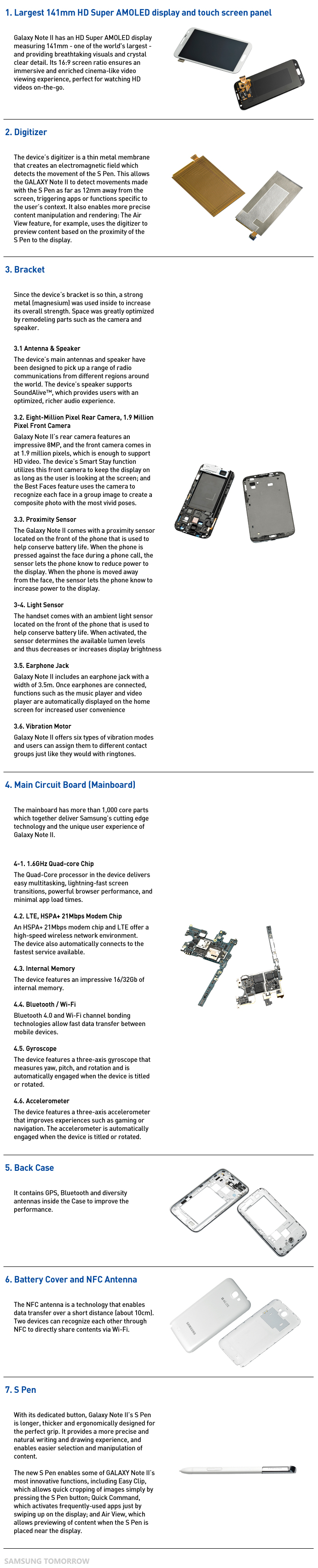
Lampu mikroalga menyerap 150 kali lebih banyak CO2 dibandingkan pohon
Sebuah penelitian baru telah menciptakan sesuatu yang benar-benar luar biasa, cahaya yang dihasilkan oleh alga yang menyerap CO2 di udara pada tingkat 1 ton PER TAHUN, atau setara dengan pohon yang menyerap CO2 selama seumur hidup nya! Lampu jalan mikroalga memiliki potensi untuk menyediakan udara bersih secara signifikan di daerah perkotaan dan merevolusi cakarawala kota.
Wow, konsep ini memiliki potensi untuk menjadi luar biasa, dalam arti sebenarnya dari kata tersebut. Bumi berubah. Jika lampu ini dipasang di mana-mana, itu akan memiliki efek besar pada tingkat CO2.
Jika angka-angka tersebut benar maka kira-kira setiap lima dari lampu yang digunakan akan melawan emisi CO2 setiap tahun oleh satu mobil berdasarkan jarak tempuh rata-rata.
Sumber: Sciencedump
NASA Temukan galaxy terjauh yang pernah dilihat menggunakan teleskop Hubble
Para astronom telah melihat tujuh galaksi yang telah ada hanya beberapa ratus juta tahun setelah kelahiran alam semesta, termasuk salah satu yang mungkin tertua yang ditemukan sampai saat ini.
Galaksi yang berpotensi sebagai pemegang rekor tertua, yang dikenal sebagai UDFj-39546284, kemungkinan ada ketika alam semesta hanya 380 juta tahun, dan mungkin galaksi terjauh yang pernah dilihat, kata para peneliti. Enam galaksi terjauh lainnya semua terbentuk dalam 600 juta tahun dari Big Bang, dimana alam semesta kita tercipta 13,7 miliar tahun yang lalu.
UDFj-39546284 terdeteksi sebelumnya, dan peneliti berpikir itu terbentuk hanya 500 juta tahun atau lebih setelah Big Bang. Pengamatan baru NASA dibuat dengan menggunakan Hubble Space Telescope, mendorong waktu pembentukan yang kemungkinan kembali lebih jauh.
Tujuh galaksi ini merupakan sensus galaksi yang dapat dipercaya sebagai zaman pertama sekitar 400,000,000-600.000.000 tahun setelah kelahiran alam semesta, kata para peneliti. Sensus ini mendeteksi peningkatan yang stabil dalam galaksi selama periode ini, menunjukkan bahwa pembentukan bintang dan galaksi pertama yang disebut "cosmic dawn" - terjadi secara bertahap.
LIHAT JUGA: Galeri: Foto Spectacular Hubble
Peneliti mengarahkan Hubble pada sepetak kecil langit yang dikenal sebagai Hubble Ultra Deep Field, pengamatan dilakukan selama berjam-jam untuk melihat obyek yang jauh dan sangat samar. Para peneliti menggunakan Wide Field Camera untuk mempelajari bidang di dekat panjang gelombang inframerah selama bulan Agustus dan September 2012.
Para astronom menggunakan filter khusus untuk mengukur redshifts galaksi, seberapa banyak cahaya yang telah membentang oleh perluasan ruang. Dari redshifts, para peneliti mampu menghitung jarak ke setiap galaksi, juga mengungkap umur galaksi tersebut.
Data baru Hubble "berasal dari penggalian arkeologi terbesar yang kita miliki dari alam semesta," kata astronom Harvard Abraham Loeb, yang tidak terlibat dalam penelitian ini.
Tim Hubble mendorong ke batas-batas kemampuan teleskop Hubble, dan teleskop mungkin tidak akan dapat melihat lebih jauh lagi. Tapi teleskop NASA yang lain yaitu James Webb Space Telescope, yang dijadwalkan untuk beroperasi pada tahun 2018, akan menggali lebih dalam ke masa lalu alam semesta.
Studi terbaru ini telah dipublikasi dalam jurnal Astrophysical Journal Letters.
Sumber:
Space.com
Images courtesy of NASA
Ion Panas Matahari membentuk gelembung di ruang angkasa pada heliosphere
Matahari memuntahkan angin panas berupa ion yang bergerak pada 300 sampai 800 kilometer per detik. Partikel tersebut membentuk semacam gelembung di ruang angkasa pada heliosphere. Ion ini adalah partikel bermuatan yang akan melambat dan berhenti ketika bertumbukkan dengan atom hidrogen dan helium di ruang antar bintang. Tapi atom-atom ini dapat menembus heliosphere, dan satelit dekat bumi yang disebut IBEX, merupakan satelit Interstellar Boundary Explorer, telah mengamati hal tersebut! Gambar di atas menunjukkan apa yang telah direkam IBEX.
Pada bulan Desember 2008, IBEX pertama kali mulai melihat atom netral energik menembus heliosphere. Pada bulan Oktober 2009 tim IBEX telah mengumpulkan cukup data untuk melihat pita IBEX: sebuah daerah berbentuk busur tak terduga di langit memiliki banyak atom netral lebih energik dari yang diharapkan.
Warna menunjukkan berapa banyak atom netral energik yang menghantam heliosphere per detik per sentimeter persegi per keV. Satuan keV, atau kilo-elektron-volt, adalah satuan energi. Atom yang berbeda bergerak dengan energi yang berbeda, sehingga masuk akal untuk menghitung energi atom dengan cara ini.
Anda dapat melihat bagaimana pesawat ruang angkasa Voyager meninggalkan heliosphere. Anda juga dapat melihat bagaimana garis-garis interstellar medan magnet menghindari gelembung ini. Sejak pita IBEX terdeteksi, tim IBEX telah mencoba untuk mencari tahu apa penyebabnya. Mereka pikir itu terkait dengan interstellar medan magnet. Pita telah bergerak dan mengubah intensitas dalam beberapa tahun setelah mereka mengamatinya!
Sebuah kejutan besar, baru-baru ini IBEX mengumumkan bahwa tata surya kita tidak memiliki daerah berbentuk busur ini. Sebelumnya, para ilmuwan berpikir heliosphere menciptakan gelombang kejut berbentuk busur dalam gas antar bintang saat bergerak bersama.
Untuk lebih lanjut tentang IBEX, lihat:
http://ibex.swri.edu/
dan untuk lebih lanjut tentang heliosphere, lihat:
http://en.wikipedia.org/wiki/Heliosphere
YotaPhone dengan dua layar depan dan belakang akan mengubah cara orang menggunakan smartphone
YotaPhone adalah ponsel berbasis Android. Ini adalah pertama kalinya smartphone mengintegrasikan layar LCD 720p di bagian depan dan sebuah layar electronic paper display (EPD) di bagian belakang. Dua layar yang dihubungkan bersama untuk membuka dunia baru bagi pengalaman pengguna.
Kedua layar memiliki fungsi yang berbeda dan tujuan yang berbeda. YotaPhone memungkinkan pengguna menonton video, bermain game dan melakukan fungsi lainnya pada layar LCD, tetapi menambahkan sebuah layar kertas elektronik untuk konten yang membutuhkan waktu lebih lama, seperti membaca buku atau majalah. Hal ini juga membuat informasi penting yang terlihat tanpa menguras baterai. Boarding pass, peta, tiket dan informasi penting lainnya yang ditampilkan bahkan jika baterai mati.
YotaPhone menggunakan Qualcomm Snapdragon MSM Platform 8960, salah satu prosesor yang paling canggih yang terintegrasi ke dalam satu chip, dan rilis terbaru dari sistem operasi Google Android. API dikembangkan oleh Yota Devices akan memungkinkan komunitas pengembang untuk menciptakan cara-cara inovatif untuk menggunakan manfaat dari ponsel dengan dua tampilan ini. Yota Devices telah menciptakan sejumlah aplikasi untuk YotaPhone untuk memungkinkan pengguna mengambil keuntungan penuh dari EPD tersebut.
- Platform : Qualcomm Snapdragon MSM 8960 Inti Ganda 1,5 Ghz Krait
- OS : Android, 4.2 Jelly Bean
- Dimensi : 67 x 131 (7,3 / 9,9) mm
- Berat : 140 gram
- EPD : E ink, 4.3 "
- LCD : JDI, 4.3 "1280 x 720 (HD)
- Konektivitas : LTE (band 3, 7, 20 MIMO), 2G, 3G, 4G, Wi-Fi (Direct), BT, NFC
- Memori : 32 atau 64 GB Flash, 2 GB RAM
- Kontrol : Gestures pada daerah kapasitif diperpanjang, Sentuh strip untuk kontrol EPD
- Tombol : Power dan Volume Keys
- Konektor : Adaptor Magnetic untuk pengisian dan data, 3.5mm Audio
- Slot SIM : SIM Slot dikombinasikan dengan Tombol daya
- Baterai : 2100 mAh
- Kamera : 12 MP kamera utama, kamera depan HD
Dengan tanggal rilis ditetapkan untuk Q4 2013, kita harus menunggu dan melihat apakah YotaPhone ini sukses. Spesifikasi dari perangkat ini juga akan sangat ketinggalan zaman saat itu, jadi mari kita berharap Yota telah direncanakan dimana segala sesuatu akan berubah saat perangkat meluncur di pasar.
YotaPhone akan tersedia untuk dijual di seluruh dunia pada paruh kedua tahun 2013. Rincian baru yang menarik tentang YotaPhone dan inovasi lainnya akan diresmikan di Mobile World Congress di Barcelona pada tanggal 25-28 Februari 2013.
YotaPhone akan tersedia untuk dijual di seluruh dunia pada paruh kedua tahun 2013. Rincian baru yang menarik tentang YotaPhone dan inovasi lainnya akan diresmikan di Mobile World Congress di Barcelona pada tanggal 25-28 Februari 2013.
Ubuntu dari Ponsel ke Superkomputer, Bisakah Mereka Mencapai Itu?
Hal ini masuk akal sebagai strategi pemersatu, dimana strategi ini telah diadopsi oleh Nvidia beberapa waktu lalu, dan itu juga merupakan strategi Google yang bisa mengadopsinya dengan Android, meskipun mereka harus terlebih dahulu memecahkan masalah yang sangat besar, bagaimana membuat skala antarmuka pengguna untuk semua perangkat?
Ini adalah sesuatu yang harus dipikirkan oleh Canonical sebagai pembuat Ubuntu. Dan itu bukan hanya masalah bagi OS sendiri - menemukan user interface yang tepat untuk perangkat yang berbeda, tetapi juga mendapatkan pengembang pihak ke-3 untuk melakukan hal yang sama. Jika Anda pernah mencoba beberapa distro Linux yang berbeda selama bertahun-tahun, tapi hanya sebentar menggunakannya, karena tidak bisa memahami bagaimana sebagian besar aplikasi begitu buruk. Jika pengguna yang cukup teknis saja dapat merasa seperti itu tentang Linux, apalagi dengan pengguna non-teknis dapat merasa tentang hal itu.
Untungnya, situasi telah jauh lebih baik dalam beberapa tahun terakhir, dan ada setidaknya beberapa distribusi di luar sana yang terlihat sangat baik dan sangat intuitif untuk digunakan, dan sebagian besar dari distro tersebut menggunakan Ubuntu sebagai intinya, tetapi dengan antarmuka yang berbeda. Namun, aplikasi masih tidak dipoles sebagaimana mestinya pada tahun 2012. Dan Canonical memiliki kesempatan besar di sini untuk mulai menciptakan sumber daya desain untuk pengembang aplikasi Ubuntu, dengan cara yang sama dimana Apple telah menciptakan sumber daya dan alat-alat desain untuk iOS, Google dengan Holo untuk Android, dan Microsoft dengan Metro.
Jika mereka akan melakukan itu, Anda dengan cepat akan mulai melihat perangkat lunak yang sangat dipoles pada Ubuntu dan distro lain didasarkan pada Ubuntu Software Center yang menggunakannya. Tapi sebelum mereka bahkan mulai melakukan itu, Canonical harus memikirkan kembali antarmuka pengguna, karena UI dan desain aplikasi tersebut harus terlihat mirip dengan UI Ubuntu. Masalahnya adalah antarmuka Ubuntu sekarang belum begitu baik. Disamping itu kurang intuitif, dan juga cukup lambat, bahkan pada mesin high-end, sementara itu hampir tidak dapat digunakan pada chip ARM.
Jadi jika Canonical serius menempatkan Ubuntu pada ponsel dan tablet, mereka benar-benar perlu untuk membuat UI jauh lebih ramping, yang menggunakan sumber daya yang lebih sedikit, bahkan jika chip ARM semakin baik dan lebih baik. Canonical sangat serius tentang dukungan untuk Cortex A15 dan masa depan chip ARM 64-bit, tapi masih ada banyak ruang untuk perbaikan sampai mereka dapat membuat Ubuntu berlari secepat Android Jelly Bean pada chip ini.
Canonical juga berpikir itu akan membawa mereka sampai Ubuntu 14.04 LTS (2014) untuk menciptakan semacam versi yang dioptimalkan, yang juga akan mungkin menggunakan setidaknya beberapa antarmuka pengguna diubah pada smartphone dan tablet, dan masih harus dilihat bagaimana aplikasi Ubuntu akan bekerja pada perangkat Canonical. Akankah ponsel dapat membuat OS Ubuntu menjadi penggerak di dunia mobile? Yang tampaknya sangat tidak mungkin sekarang dengan popularitas Android yang begitu besar.
Banyak orang percaya bahwa ini hanya dapat membuat Ubuntu lebih populer pada desktop, Ubuntu dan Linux pada umumnya membutuhkan semua bantuan untuk itu. Tetapi jika mereka berhasil membuat Ubuntu jauh lebih ramping, dengan banyak aplikasi, dengan banyak game PC, saya pikir itu akan cukup mudah untuk merekomendasikan Ubuntu melalui Windows atau Mac OS X di tahun-tahun mendatang. Sehingga masih akan menjadi kemenangan bagi Canonical, bahkan jika Ubuntu tidak mendapatkan banyak traksi di ponsel.
[Via Arstechnica ]
Lenovo ThinkPad X1 versi touchscreen telah diliris
Lenovo merilis versi touchscreen dari ThinkPad X1 Carbon Ultrabook, yang diberi nama X1 Carbon Touch. Dan produk ultrabook ini akan dijual bulan ini, dengan harga mulai dari $ 1.399 - premi $ 150 atas model non-touch. Seperti Carbon X1 biasa, Carbon Touch juga memiliki layar 14-inch dengan resolusi 1600 x 900 pixel, chassis serat karbon, sebuah chipset Ivy Bridge, built-in 3G dan keyboard ThinkPad backlit.
Perbedaan utamanya adalah bahwa versi touchscreen memiliki bentuk sedikit lebih tebal dan lebih berat (20.8mm dan "kurang dari" 1.5 kg, dibandingkan 1.3 kilogram dan tebal 18mm untuk model non-touch). Namun, 1.5 kg adalah masih lebih ringan dari beberapa 13-inch Ultrabook 13-inch yang ada dipasaran. Bahkan, Lenovo mengklaim sebagai Ultrabook 14-inci ter-ringan di dunia, meskipun kita semua tahu betapa kecil perbedaan tersebut. Adapun mengenai baterai, Lenovo mengklaim X1 Carbon Touch bisa tahan selama 8,2 jam pemakaian.
Toshiba Mengembangkan MRAM yang Lebih Hemat Energi untuk Smartphone
Seperti pembangunan di pasar bergerak ke arah smartphone lebih ringan dan lebih hemat energi hardware, Toshiba hari ini mengumumkan bahwa mereka telah menciptakan jenis baru dari memori MRAM yang bisa mengurangi konsumsi daya CPU di ponsel sebanyak dua pertiga. Ini merupakan penurunan drastis dalam penggunaan energi, dimana sebagian besar industri telah berjuang dengan beban yang semakin berat pada teknologi SRAM yang digunakan di sebagian besar perangkat mobile saat ini.
Baru-baru ini, jumlah SRAM yang digunakan dalam prosesor aplikasi mobile telah meningkat, dan ini telah meningkatkan penggunaan daya. MRAM difokuskan pada pemotongan konsumsi daya, juga meningkatkan kecepatan.
Pengembangan teknologi MRAM menggunakan teknik spin-torque technology, sebuah metode di mana elektron yang berputar dengan cara yang memungkinkan mereka untuk mengatur orientasi bit magnetnya. Unsur-unsur dalam MRAM lebih kecil dari 30nm. Sistem RAM saat ini menggunakan muatan listrik untuk menyimpan memori, sedangkan sistem baru Toshiba menggunakan penyimpan magnetik. Metode ini memungkinkan unit untuk menyimpan data bahkan tanpa daya. Perkembangan teknologi ini berada di fase awal yang dirancang untuk akhirnya menggantikan flash dan teknologi DRAM. Tidak ada kerangka waktu untuk rilis pasar pada produk ini, tetapi informasi lebih lanjut harus tersedia dimana perusahaan bersiap untuk memasarkan teknologi baru untuk produsen perangkat mobile.
Toshiba bukanlah satu-satunya perusahaan yang menggunakan spin-torque technology, Everspin bulan lalu telah mengembangkan chip MRAM pertama untuk menggantikan chip DRAM. Everspin adalah perusahaan pertama yang membuat ST (spin-torque) system tersedia di pasar, dan perusahaan memandang chip baru ini sebagai memori buffer solid-state drive dan secepat-akses memori. Teknologi ini sangat efektif digunakan di pusat-pusat data dan sistem lain di bawah beban data yang besar.
Rilis berikutnya mengenai informasi teknologi MRAM dari Toshiba akan datang pada Pertemuan IEEE International Electron Devices, yang akan diadakan di San Francisco akhir pekan ini. Organisasi IEEE (Institute of Electrical and Electronic Engineers) mempromosikan penelitian tentang proyek-proyek teknik elektro, termasuk pengembangan dalam industri semi-konduktor.
Via : AH
IBM mengembangkan chip optik untuk meningkatkan kecepatan server dan pusat data
 |
| Chip baru IBM mengintegrasikan komponen optik dan sirkuit listrik |
IBM telah menemukan cara untuk menggunakan proses manufaktur standar untuk membuat chip dengan built-in link optik yang dapat mentransfer 25 gigabit data per detik.
Chip ini secara signifikan harus meningkatkan kecepatan dan mengurangi biaya bagi perusahaan-perusahaan yang berhubungan dengan masalah data yang besar seperti Google, Amazon, Rackspace, dan Apple.
Koneksi optical
Ada dua keuntungan utama menggunakan koneksi optik menggunakan cahaya ketimbang aliran elektron, untuk mengirimkan data.
1. Data dapat dikirim jarak jauh antara bagian yang berbeda dari pusat server tanpa risiko kehilangan informasi.
2. Kecepatan transfer data yang lebih cepat dimana cahaya dapat digunakan untuk membawa informasi lebih banyak sekaligus dibandingkan melalui kabel.
 |
| Menggunakan kabel optik untuk menghubungkan bagian-bagian dari sistem komputer |
Pusat data sudah mulai menggunakan kabel optik untuk menukar data antar chip komputer bukan menggunakan kabel tembaga.
Tapi saat ini penggunaan kabel optik membutuhkan peralatan khusus untuk mengkonversi cahaya-encoded data ke versi listrik sehingga prosesor dapat memanfaatkannya.
IBM telah memungkinkan untuk proses konversi berlangsung pada sebuah chip komputer yang mengintegrasikan komponen optik side-by-side dengan sirkuit listrik pada bagian yang sama dari silikon, dan dapat diproduksi massal dengan biaya yang relatif murah.
Kecepatan transfer
Setiap saluran pada chip dapat mengirimkan data pada kecepatan hingga 25 gigabit per detik (Gbps).
Dengan menggabungkan bersama-sama IBM mengatakan data masih dapat ditransfer ratusan kali lebih cepat.
IBM mulai memproduksi chip pertama yang berisi teknologi nanophotonic awal tahun ini di pabrik semikonduktor.
Beberapa aplikasi data yang besar dan layanan yang diuntungkan dengan metode ini meliputi pencarian, konten video, komputasi awan, jaringan sosial, dan analisis bisnis.
 |
| Inovasi bisa berarti penghematan biaya bagi perusahaan seperti Google yang menggunakan ribuan rak server |
Meskipun hal ini dapat dilakukan dengan teknologi yang ada, saat ini sangat mahal. IBM dapat membuat chip ini di pabrik dengan cara yang sama dengan mikroprosesor yang dibuat untuk harga yang jauh lebih murah.
Ini akan menghapus hambatan kritis yang saat ini ada di pusat data yang besar.
Sumber : BBC News
Mengapa Google & Android akan menang atas Apple & iOS
Platform Android benar-benar mendominasi pasar smartphone. Google memiliki pemahaman yang kuat tentang apa yang konsumen inginkan. Dengan pangsa pasar sebesar 72,4 persen di seluruh dunia pada quartal ke-3 2012, platform Android telah mendapatkan momentum tak terbendung. IOS di tempat kedua dengan pangsa pasar yang terpaut cukup jauh sebesar 13,9 persen. Bagaimana platform tumbuh begitu dominan dan mengapa Google dan Android akan terus memenangkan hati dan pikiran konsumen atas Apple dan iOS?
Apakah ini karena Google semakin baik dalam desain, lebih cepat, dan semakin baik dalam layanan web daripada Apple? Itu mungkin faktor penyebabnya, tetapi ada alasan lain bahwa Android akan menang atas iOS.
Menang di web
Sejak iPhone pertama keluar pada tahun 2007 dengan cara yang kita gunakan, penggunaan ponsel telah berubah drastis. Ponsel telah menjadi alat multi tujuan yang kita gunakan untuk segalanya dari bermain game, mendengarkan musik, untuk mengambil foto dan menulis email.
Sebuah laporan dari operator selular di Inggris mengungkapkan bahwa membuat panggilan adalah penggunaan paling sering kelima untuk smartphone di belakang browsing internet, membuka jejaring sosial, bermain game, dan mendengarkan musik. Orang-orang menghabiskan rata-rata 25 menit per hari browsing web, 17 menit pada jaringan sosial, dan hanya 12 menit untuk panggilan telepon.
Apakah mengherankan bahwa raksasa mesin pencari dengan jaringan sosialnya sendiri telah menciptakan sebuah platform yang lebih populer daripada spesialis yang terfokus pada desain hardware? Berbagai layanan Google yang berbasis web tidak ada duanya. Pertimbangkan Google Docs, Gmail, Google Maps, Google Music, Google Chrome, Google Drive sebagai layanan awan Google mudah digunakan dan seberapa baik mesh mereka dengan Android. Yang terburuk yang dapat Anda katakan tentang layanan Google adalah bahwa pengalaman pengguna tidak selalu sangat dipoles.
Sekarang lihatlah Apple dan iOS dengan ketergantungan pada iTunes, masalah dengan iCloud dan MobileMe, duplikat kontak, kesalahan sinkronisasi, dan downtime email. Apple Maps jelas kalah dengan Google Maps. Upaya Apple pada jaringan sosial, Ping, yang oleh Jobs digambarkan sebagai "semacam seperti Facebook dan Twitter bertemu dengan iTunes", adalah gagal total.
Pendek cerita bahwa Apple gagal di web dan itu tidak menunjukkan tanda-tanda nyata akan meningkat. Google nyaman memenangkan web, dan karena itulah alasan penggunaan utama orang memiliki smartphone saat ini, Android adalah pilihan yang lebih baik dari iOS.
Bagaimana dengan desain?
Apple selalu dipuji karena kecakapan desain. Platform Android sangat meningkat sejak debutnya di 2008, perangkat keras dan perangkat lunak terlihat bagus dan mudah untuk digunakan. Apple tampaknya telah dibekukan oleh mantra tua "jika tidak rusak, jangan memperbaikinya", Sementara Android terus berinovasi.
Melihat versi terbaru dari Android itu tidak lagi dipercaya untuk menyatakan bahwa iOS jauh lebih unggul, atau bahwa ia menawarkan pengalaman pengguna yang lebih baik. Apple stagnan, sementara Google semakin baik dengan desain sepanjang waktu.
Hardware Android telah diuntungkan dengan memiliki produsen perangkat yang besar. Ada beberapa rilis cantik dan beberapa kegagalan dilupakan. Bahwa berbagai pilihan yang sesuai dengan anggaran yang berbeda tidak diragukan lagi telah menjadi penggerak utama dari platform Android, tetapi juga menyebabkan pengalaman yang lebih terfragmentasi.
Bahkan dengan kegagalan, perangkat Android merupakan pilihan yang jauh lebih luas bagi konsumen. IPhone berkembang sangat lambat, Anda dapat dengan jelas mengenali setiap rilis sebagai bagian dari keluarga yang sama. Sebuah pilihan yang lebih luas dari perangkat jelas akan menarik bagi kelompok orang yang lebih luas.
Berbeda tujuan
Sementara Google dan Android meningkatkan pangsa pasar di setiap kuartal dengan kita harus mengakui bahwa Apple dan IOS memiliki rencana permainan yang berbeda. Android akan terus mengalahkan dalam hal jumlah pengguna, tetapi Apple difokuskan pada satu set yang berbeda dari angka. Jika kita melihat kembali pada awal 2011, Apple mengklaim hanya 4 persen dari pasar ponsel, namun meraup lebih dari setengah dari semua keuntungan.
Yang benar adalah bahwa Apple bisa menjadi perusahaan yang paling menguntungkan karena melayani niche dan mempertahankan kontrol ketat atas klaim perangkat keras dan ekosistem adalah bagian terbesar dari kas yang menghasilkan. Google tidak diatur untuk menghasilkan semacam keuntungan, bahkan dengan porsi yang jauh lebih besar dari pasar. Keduanya, perusahaan dan platform mereka, tidak benar-benar bertujuan untuk hal yang sama.
Apa yang terjadi ketika pasar mencapai kejenuhan?
Salah satu hal menarik tentang kenaikan Android adalah bahwa sebagian besar telah terjadi dengan mengorbankan RIM dan Nokia. Pasar smartphone telah meledak di seluruh dunia dimana ada banyak ruang untuk kedua platfrom Android dan iOS untuk tumbuh. Pangsa pasar telah berubah, tetapi ukuran keseluruhan pasar telah meningkat sepanjang waktu. Kita akan dapat melihat lebih jelas ketika orang beralih dari IOS ke Android dan sebaliknya.
Jika Apple belum beres dalam layanan internet, saat itu Google dan Android mungkin tak terbendung. Tidak ada keraguan Apple akan terus meraup keuntungan dari basis penggemar setia, tetapi jika terus tertinggal dengan web dan pemotongan superior layanan Google keluar dari IOS, adalah loyalitas yang benar-benar bisa diuji. Android meningkat lebih cepat dibandingkan iOS dan itu sudah berlaku. Itu tidak berarti kita akan melihat Apple dan IOS menghilang, namun melambat untuk joging sementara lawan lari sprint jauh di depan adalah strategi cacat.
Nokia Lumia 620 Ponsel Windows Phone 8 Termurah
Nokia Lumia 620 hari ini diumumkan, di set untuk menjadi ponsel Windows Phone 8 termurah dan paling banyak pilihan untuk warna.
Layar Lumia 620 sebesar 3,8 inci dengan resolusi 480x800 pixel dengan 246 pixel per inci. Ada kamera 5-megapiksel di bagian belakang dan kamera menghadap ke depan untuk panggilan video.
Ditenagai dengan prosesor dual-core Snapdragon S4 1GHz dan RAM 512MB. Ada 8GB memori penyimpanan untuk musik, film dan aplikasi, tapi Anda dapat menambahkan memori tambahan hingga 64GB dengan kartu microSD.
Didukung oleh Windows Phone 8 adik Nokia Lumia 920 dan Lumia 820 ini dilengkapi fitur customisable home screen, aplikasi City Lens augmented reality, serta fitur Cinemagraph and Smart Shoot camera.
Ponsel datang dalam berbagai warna cantik, hijau, kuning dan merah muda. Nokia menawarkan casing diganti untuk mengubah tampilan 620 Anda.
Untuk informasi harga, Nokia terbaru ini diperkirakan akan dijual sekitar $ 240. Ponsel ini mulai dijual di Asia, Timur Tengah dan Afrika pada bulan Januari 2013, juga akan tiba di Eropa setelah itu.
Bagaimana Cara Kerja Layar Sentuh (Touch Screen)
Seiring dengan popularitas smartphone, komputer tablet, dan berbagai jenis perangkat lainnya, juga karena harganya sudah semakin terjangkau mendorong permintaan dan penggunaan touch screen yang semakin umum pada perangkat elektronik portabel dan fungsional. Touch screen adalah piranti elektronik yang memiliki fungsi ganda, yaitu sebagai output (penampil UI) dan juga sebagai input perintah.
Secara sederhana, cara kerja sebuah layar sentuh adalah menerjemahkan sentuhan yang diterima pada permukaan layar menjadi posisi koordinat pada layar, kemudian mengeksekusi perintah tertentu yang sesuai dengan gambar yang disentuh pada layar. Sebenarnya bukan gambar tersebut yang memicu eksekusi perintah, tetapi koordinat dari sentuhanlah yang memicu eksekusi perintah.
Ada 3 sistem dasar yang digunakan dalam suatu perangkat layar sentuh yang digunakan untuk mengenali sentuhan, yaitu:
Layar sentuh resistif
Sistem resistif terdiri dari panel kaca biasa yang ditutupi dengan lapisan tipis yang bersifat konduktif (mudah menghantarkan arus listrik) dan lapisan resistif (menahan arus listrik). Kedua lapisan ini dipisahkan oleh celah titik-titik kecil yang disebut spacer untuk menjaga dua lapisan terpisah sampai Anda menyentuhnya. Pada lapisan konduktif tersebut juga mengalir arus listrik yang bertugas sebagai arus referensi.
Ketika pengguna menyentuh layar, kedua lapisan melakukan kontak langsung secara fisik. Karena adanya kontak antara lapisan konduktif dan resistif, maka akan terjadi perubahan pada arus listrik referensi. Perubahan nilai arus referensi ini kemudian dilaporkan dan diolah secara matematis oleh controller sehingga menghasilkan sebuah koordinat dan posisi yang akurat dari titik kontak sentuhan tersebut. Kemudian informasi ini diintegrasikan dengan program lain sehingga menjadi aplikasi yang mudah digunakan.
Layar sentuh resistif memiliki harga yang paling murah dengan tingkat kejernihan sebesar 75%, sehingga layar akan tampak kurang tajam. Touch sensor jenis ini hanya dapat menangani satu sentuhan pada satu waktu. Itu sebabnya perangkat high-end jauh lebih mungkin untuk menggunakan touch screen kapasitif yang mendeteksi sentuhan apa pun yang mempunyai muatan listrik. Layar resistif akan merespon semua sentuhan yang mengenainya, baik itu menggunakan jari tangan langsung maupun menggunakan benda lain seperti stylus.
Layar sentuh kapasitif
Tidak seperti layar sentuh resistif, layar kapasitif tidak menggunakan tekanan jari Anda untuk membuat perubahan aliran listrik. Sistem kapasitif memiliki sebuah lapisan pembungkus yang bersifat kapasitif berbahan indium tinoxide pada seluruh permukaannya, yang dapat meneruskan arus listrik secara kontinyu untuk kemudian diteruskan ke sensornya.
Lapisan ini dapat memanfaatkan sifat capacitive dari tangan atau tubuh manusia, maka dari itu lapisan ini dipekerjakan sebagai sensor sentuhan dalam touch screen jenis ini. Ketika lapisan berada dalam status normal (tanpa ada sentuhan tangan), sensor akan mengingat sebuah nilai arus listrik yang dijadikan referensi.
Ada dua jenis utama dari teknologi layar sentuh kapasitif ini, yaitu layar kapasitif permukaan dan layar kapasitif proyektif. Layar kapasitif permukaan menggunakan sensor di sudut-sudutnya dan sebuah film tipis yang disebarkan secara merata di seluruh permukaan. Sedangkan layar kapasitif proyektif menggunakan jaringan listrik yang membentuk baris dan kolom dengan chip terpisah sebagai sensornya.
Dalam kedua jenis layar ini, ketika jari menyentuh layar, muatan listrik kecil ditransfer ke jari dan jari pun menyelesaikan sebuah sirkuit listrik. Hal ini menciptakan penurunan tegangan yang dicatat oleh sensor pada sudut layar. Software kemudian memproses lokasi penurunan tegangan ini dan memberi perintah untuk eksekusi. Inilah sebabnya mengapa layar kapasitif tidak bekerja ketika anda memakai sarung tangan, karena kain tidak menghantarkan listrik, kecuali jika dilengkapi dengan benang konduktif.
Layar sentuh kapasitif memiliki tingkat kejernihan hingga 90 persen. Hal ini membuat tampilan layar kapasitif lebih tajam dan lebih jelas daripada layar resistif.
Surface acoustic wave system
Sistem layar sentuh jenis ini memanfaatkan gelombang ultrasonik untuk mendeteksi sentuhan di permukaan layarnya. Di dalam monitor touch screen ini terdapat dua tranduser, pengirim dan penerima sinyal ultrasonik.
Selain itu dilengkapi juga dengan sebuah reflektor yang berfungsi sebagai pencegah agar gelombang ultrasonic tetap berada pada area layar monitor.
Kedua tranduser ini dipasang dalam keempat sisi, dua vertikal dan dua horizontal. Ketika panel touch screen-nya tersentuh, ada bagian dari gelombang yang diserap oleh sentuhan tersebut, misalnya terhalang oleh tangan, stylus, tuts, dan banyak lagi. Sentuhan tadi membuat perubahan dalam bentuk gelombang yang dipancarkan. Perubahan gelombang ultrasonik yang terjadi kemudian diterima oleh receiver dan diterjemahkan ke dalam bentuk pulsa-pulsa listrik. Selanjutnya informasi sentuhan tadi berubah menjadi sebentuk data yang akan di teruskan ke controller untuk diproses lebih lanjut.
Data yang dihasilkan dari sentuhan ini tentunya adalah data mengenai posisi tangan Anda yang menyentuh sinyal ultrasonik tersebut. Jika ini dilakukan secara kontinyu dan terdapat banyak sekali sensor gelombang ultrasonic pada media yang disentuhnya, maka jadilah sebuah perangkat touch screen yang dapat Anda gunakan.
Sistem layar sentuh gelombang akustik permukaan tidak menggunakan bahan pelapis metalik melainkan sebuah lapisan kaca, maka tampilan dari layar touch screen jenis ini mampu meneruskan cahaya hingga 90 persen.
Teknologi layar sentuh terbaik?
Teknologi layar sentuh yang lebih mutakhir sekarang sedang dalam proses pengembangan. Setiap teknologi layar sentuh memiliki kekurangan dan kelebihan masing-masing, namun teknologi layar sentuh kapasitif menjadi standar industri untuk saat ini dikarenakan tahan terhadap gangguan debu, daya tahan lebih lama, dan gambar yang dihasilkan lebih tajam.
Secara sederhana, cara kerja sebuah layar sentuh adalah menerjemahkan sentuhan yang diterima pada permukaan layar menjadi posisi koordinat pada layar, kemudian mengeksekusi perintah tertentu yang sesuai dengan gambar yang disentuh pada layar. Sebenarnya bukan gambar tersebut yang memicu eksekusi perintah, tetapi koordinat dari sentuhanlah yang memicu eksekusi perintah.
Ada 3 sistem dasar yang digunakan dalam suatu perangkat layar sentuh yang digunakan untuk mengenali sentuhan, yaitu:
- Resistif
- Kapasitif
- Surface acoustic wave system (gelombang akustik permukaan)
Layar sentuh resistif
Sistem resistif terdiri dari panel kaca biasa yang ditutupi dengan lapisan tipis yang bersifat konduktif (mudah menghantarkan arus listrik) dan lapisan resistif (menahan arus listrik). Kedua lapisan ini dipisahkan oleh celah titik-titik kecil yang disebut spacer untuk menjaga dua lapisan terpisah sampai Anda menyentuhnya. Pada lapisan konduktif tersebut juga mengalir arus listrik yang bertugas sebagai arus referensi.
Ketika pengguna menyentuh layar, kedua lapisan melakukan kontak langsung secara fisik. Karena adanya kontak antara lapisan konduktif dan resistif, maka akan terjadi perubahan pada arus listrik referensi. Perubahan nilai arus referensi ini kemudian dilaporkan dan diolah secara matematis oleh controller sehingga menghasilkan sebuah koordinat dan posisi yang akurat dari titik kontak sentuhan tersebut. Kemudian informasi ini diintegrasikan dengan program lain sehingga menjadi aplikasi yang mudah digunakan.
Layar sentuh resistif memiliki harga yang paling murah dengan tingkat kejernihan sebesar 75%, sehingga layar akan tampak kurang tajam. Touch sensor jenis ini hanya dapat menangani satu sentuhan pada satu waktu. Itu sebabnya perangkat high-end jauh lebih mungkin untuk menggunakan touch screen kapasitif yang mendeteksi sentuhan apa pun yang mempunyai muatan listrik. Layar resistif akan merespon semua sentuhan yang mengenainya, baik itu menggunakan jari tangan langsung maupun menggunakan benda lain seperti stylus.
Layar sentuh kapasitif
Tidak seperti layar sentuh resistif, layar kapasitif tidak menggunakan tekanan jari Anda untuk membuat perubahan aliran listrik. Sistem kapasitif memiliki sebuah lapisan pembungkus yang bersifat kapasitif berbahan indium tinoxide pada seluruh permukaannya, yang dapat meneruskan arus listrik secara kontinyu untuk kemudian diteruskan ke sensornya.
Lapisan ini dapat memanfaatkan sifat capacitive dari tangan atau tubuh manusia, maka dari itu lapisan ini dipekerjakan sebagai sensor sentuhan dalam touch screen jenis ini. Ketika lapisan berada dalam status normal (tanpa ada sentuhan tangan), sensor akan mengingat sebuah nilai arus listrik yang dijadikan referensi.
Ada dua jenis utama dari teknologi layar sentuh kapasitif ini, yaitu layar kapasitif permukaan dan layar kapasitif proyektif. Layar kapasitif permukaan menggunakan sensor di sudut-sudutnya dan sebuah film tipis yang disebarkan secara merata di seluruh permukaan. Sedangkan layar kapasitif proyektif menggunakan jaringan listrik yang membentuk baris dan kolom dengan chip terpisah sebagai sensornya.
Dalam kedua jenis layar ini, ketika jari menyentuh layar, muatan listrik kecil ditransfer ke jari dan jari pun menyelesaikan sebuah sirkuit listrik. Hal ini menciptakan penurunan tegangan yang dicatat oleh sensor pada sudut layar. Software kemudian memproses lokasi penurunan tegangan ini dan memberi perintah untuk eksekusi. Inilah sebabnya mengapa layar kapasitif tidak bekerja ketika anda memakai sarung tangan, karena kain tidak menghantarkan listrik, kecuali jika dilengkapi dengan benang konduktif.
Layar sentuh kapasitif memiliki tingkat kejernihan hingga 90 persen. Hal ini membuat tampilan layar kapasitif lebih tajam dan lebih jelas daripada layar resistif.
Surface acoustic wave system
Sistem layar sentuh jenis ini memanfaatkan gelombang ultrasonik untuk mendeteksi sentuhan di permukaan layarnya. Di dalam monitor touch screen ini terdapat dua tranduser, pengirim dan penerima sinyal ultrasonik.
Selain itu dilengkapi juga dengan sebuah reflektor yang berfungsi sebagai pencegah agar gelombang ultrasonic tetap berada pada area layar monitor.
Kedua tranduser ini dipasang dalam keempat sisi, dua vertikal dan dua horizontal. Ketika panel touch screen-nya tersentuh, ada bagian dari gelombang yang diserap oleh sentuhan tersebut, misalnya terhalang oleh tangan, stylus, tuts, dan banyak lagi. Sentuhan tadi membuat perubahan dalam bentuk gelombang yang dipancarkan. Perubahan gelombang ultrasonik yang terjadi kemudian diterima oleh receiver dan diterjemahkan ke dalam bentuk pulsa-pulsa listrik. Selanjutnya informasi sentuhan tadi berubah menjadi sebentuk data yang akan di teruskan ke controller untuk diproses lebih lanjut.
Data yang dihasilkan dari sentuhan ini tentunya adalah data mengenai posisi tangan Anda yang menyentuh sinyal ultrasonik tersebut. Jika ini dilakukan secara kontinyu dan terdapat banyak sekali sensor gelombang ultrasonic pada media yang disentuhnya, maka jadilah sebuah perangkat touch screen yang dapat Anda gunakan.
Sistem layar sentuh gelombang akustik permukaan tidak menggunakan bahan pelapis metalik melainkan sebuah lapisan kaca, maka tampilan dari layar touch screen jenis ini mampu meneruskan cahaya hingga 90 persen.
Teknologi layar sentuh terbaik?
Teknologi layar sentuh yang lebih mutakhir sekarang sedang dalam proses pengembangan. Setiap teknologi layar sentuh memiliki kekurangan dan kelebihan masing-masing, namun teknologi layar sentuh kapasitif menjadi standar industri untuk saat ini dikarenakan tahan terhadap gangguan debu, daya tahan lebih lama, dan gambar yang dihasilkan lebih tajam.
Subscribe to:
Comments (Atom)